
Maestri principianti Photoshop possono avere problemi a crescere o diminuire le dimensioni del livello. In effetti, tutto è abbastanza semplice, e oggi saremo convinti a questo.
Modifica delle dimensioni del livello
Le dimensioni dei livelli cambiano usando la funzione "Scalare" che è nel menu "Modifica - trasformazione".

Su un oggetto situato sullo strato attivo, apparirà una cornice, parlando della funzione. Il ridimensionamento può essere effettuato tirando fuori qualsiasi marcatore sul telaio.

Scalare l'intero livello è possibile come segue: allocare l'intera tela con la combinazione di tasti Ctrl + A.,
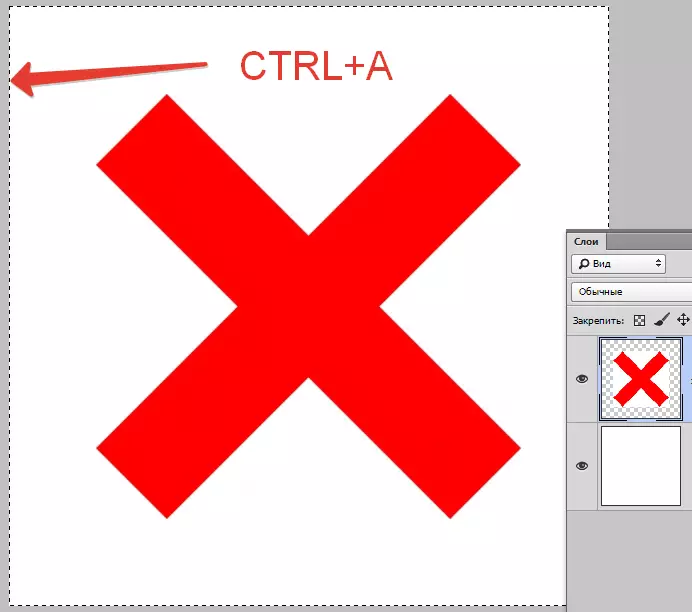
Successivamente, chiamare la funzione appropriata. C'è un metodo più veloce di ridimensionamento, solo in questo caso verrà chiamato la funzione applicata "Trasformazione libera" . È chiamato da una combinazione di chiavi Ctrl + T. E conduce allo stesso risultato.
Maggiori informazioni: Trasformazione gratuita in Photoshop
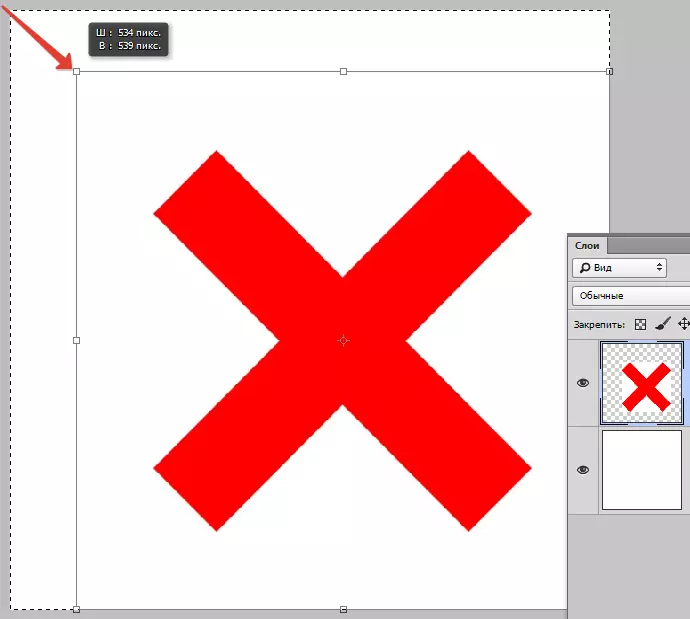
Per salvare le proporzioni quando il livello è ridimensionato, è necessario tenere il tasto Spostare. , e per il ridimensionamento dal centro (o al centro) aggiunta di morseggiare la chiave Alt. Ma solo dopo l'inizio della procedura.
Usando questi metodi, è possibile aumentare e ridurre le dimensioni del livello in Photoshop.
